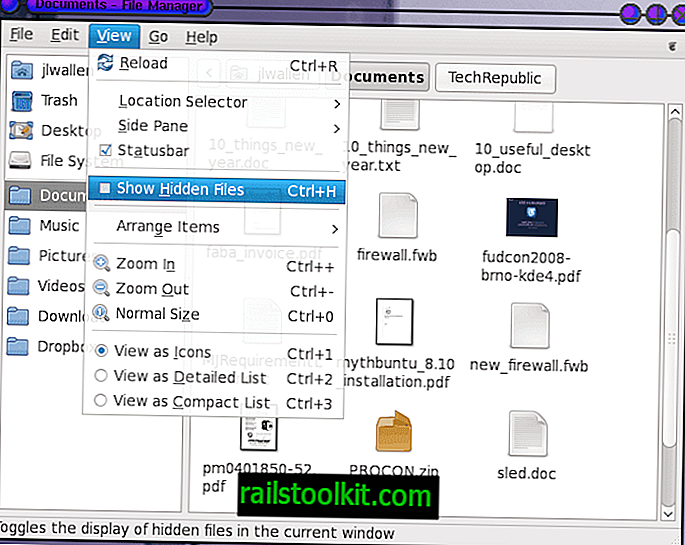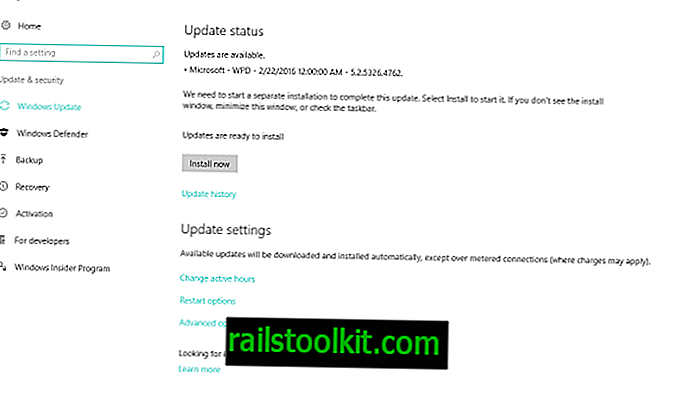Der Firefox-Webbrowser unterstützt eine Reihe von Befehlszeilenoptionen, mit denen der Start des Webbrowsers angepasst werden kann.
Möglicherweise sind Sie in der Vergangenheit auf einige davon gestoßen, beispielsweise auf den Befehl -P "Profilname", um den Browser mit dem angegebenen Profil zu starten, oder auf -private, um eine neue private Browsersitzung zu starten.
In der folgenden Anleitung sind wichtige Befehlszeilenoptionen für Firefox aufgeführt. Es handelt sich nicht um eine vollständige Liste aller verfügbaren Optionen, da viele nur für bestimmte Zwecke verwendet werden, die für die Benutzer des Browsers nur einen geringen oder gar keinen Wert haben.
Die vollständige Liste der Befehlszeilenoptionen finden Sie auf der Firefox Developer-Website. Beachten Sie, dass viele der Befehlszeilenoptionen auch in anderen Mozilla-basierten Produkten und Programmen von Drittanbietern funktionieren.
Wichtige Firefox-Befehlszeilenoptionen

Profilspezifische Optionen
- -CreateProfile-Profilname - Hiermit wird ein neues Benutzerprofil erstellt, das jedoch nicht sofort gestartet wird.
- -CreateProfile "profile name profile dir" - Wie oben, aber zusätzlich wird ein benutzerdefiniertes Profilverzeichnis angegeben.
- -ProfileManager oder -P - Öffnet den integrierten Profilmanager .
- - P "Profilname" - Startet Firefox mit dem angegebenen Profil. Der Profilmanager wird geöffnet, wenn das angegebene Profil nicht vorhanden ist. Funktioniert nur, wenn keine andere Instanz von Firefox ausgeführt wird.
- -no-remote - Fügen Sie dies zu den -P-Befehlen hinzu, um eine neue Instanz des Browsers zu erstellen. Auf diese Weise können Sie mehrere Profile gleichzeitig ausführen.
Browserspezifische Optionen
- -headless - Starte Firefox im Headless-Modus. Benötigt Firefox 55 unter Linux, Firefox 56 unter Windows und Mac OS X.
- -new-tab URL - Lädt die angegebene URL in eine neue Registerkarte in Firefox.
- -new-window URL - Lädt die angegebene URL in ein neues Firefox-Fenster.
- -private - Startet Firefox im privaten Browsermodus . Kann verwendet werden, um Firefox die ganze Zeit im privaten Browsermodus auszuführen.
- -private-window - Öffnet ein privates Fenster.
- -private-window URL - Öffnet die URL in einem neuen privaten Fenster. Wenn bereits ein privates Browserfenster geöffnet ist, öffnen Sie stattdessen die URL in diesem Fenster.
- -search term - Führen Sie die Suche mit der Standard-Firefox-Suchmaschine aus.
- - URL - Lädt die URL in einen neuen Tab oder ein neues Fenster. Kann ohne -url ausgeführt werden und mehrere durch Leerzeichen getrennte URLs können mit dem Befehl geöffnet werden.
Andere Optionen
- -safe-mode - Startet Firefox im abgesicherten Modus. Sie können auch die Umschalttaste gedrückt halten, während Sie Firefox öffnen, um den Browser im abgesicherten Modus zu starten.
- -devtools - Starten Sie Firefox mit geladenen und geöffneten Developer Tools.
- -inspector URL - Überprüfen Sie die angegebene Adresse im DOM Inspector.
- -jsconsole - Starten Sie Firefox mit der Browser-Konsole.
- -tray - Firefox minimiert starten.